A continuación, os enseñare paso a paso como conseguir que una foto o imagen, que inicialmente esta toda a color, aparezca en blanco y negro con la zona que deseemos en el color original.
Y esta es la imagen finalizada:
Ahora voy a explicar los pasos a seguir:
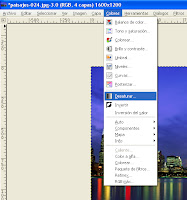 | ||
| Paso 3 |
- Abrimos la imagen deseada con el GIMP, que es el programa que utilizaremos para modificar la imagen.
- Para empezar hacemos un duplicado de la capa de fondo: para ello lo unico que debemos hacer es pulsar ctrl.+mayús+D.
- El siguiente paso consiste a pasar la capa de fondo a blanco y negro: Para ello vamos a Colores < Desaturar
- Ahora borramos la capa de blanco y negro para dejar el color inicial: para ello seleccionamos la goma de borrar y comenzamos a borrar la parte de la imagen que queramos dejar en color.
- Finalmente, para retocar y que quede perfectamente, podemos aumentar la imagen pulsando Z y utilizando la lupa para asi poder borrar mas detalladamente los bordes de la imagen.
Y de esta manera tan sencilla conseguimos darle un toque especial a una imagen o resaltar algo que queramos destacar.





 Otros efectos
Otros efectos dasf
dasf